
Từ việc thiết kế thân máy cho đến chất lượng thấu kính, cộng với công nghệ cảm biến độc đáo của công ty và tùy chọn giả lập màu Film, Fujifilm đã hợp nhất những cái cũ và mới để tạo ra một thứ mà chưa có bất cứ công ty nào khác có thể theo kịp.
Những chiếc máy ảnh này của Fujifilm được tích hợp nhiều tính năng thông minh và hàng loạt các tùy chỉnh. Chính điều này dễ làm cho người dùng cảm thấy khá "bối rối" trong việc điều chỉnh từ các menu khác nhau. Và đây là 10 mẹo do Digital Camera World tổng hợp lại, sẽ giúp bạn làm chủ những chiếc máy ảnh này.
1. Tùy chỉnh các nút bấm
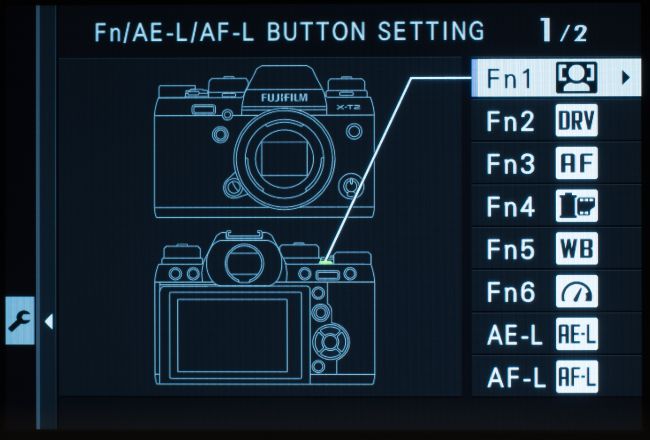
Fujifilm cung cấp cho người dùng khả năng tùy chỉnh các nút khác nhau cực kì rộng, ngược lại, với các nhà sản xuất khác, lại chỉ cho người dùng tùy chỉnh những cài đặt nhất định. Và dĩ nhiên, khả năng tùy chỉnh này sẽ phụ thuộc vào mẫu máy ảnh mà bạn đang sử dụng. Bạn nên tùy chỉnh lại nút Fn theo ý mình, tuy nhiên, những mẫu nâng cao sẽ cho phép bạn tùy chỉnh cả khu vực điều hướng chính nằm ở mặt sau.
Hầu như người dùng thường tùy chỉnh chúng thành thiết lập Dynamic Range, hay tùy chỉnh lấy nét tự động (autofocus) hay thậm chí là tùy chọn loại màn trập sẽ sử dụng. Nếu bạn muốn tiết kiệm dung lượng thẻ, bạn có thể chụp mặc định là JPEG và sử dụng cụm nút này để chuyển đổi nhanh sang việc chụp ảnh RAW.
2. Tăng tốc chiếc máy ảnh
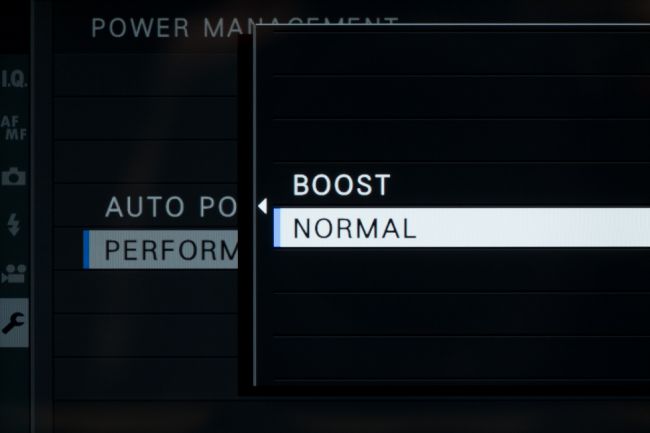
Trong tùy chọn Power Management tại menu Setup của một số mẫu gần đây thường chỉ chứa hai thiết lập: Một là cho phép bạn tùy chỉnh thời gian tự động tắt (Auto Power Off), hai là tùy chỉnh hiệu năng (Performance).
Tại tùy chọn Performance, bạn cũng có hai thiết lập, hoặc là thông thường (Normal hay Standard), hoặc là tăng hiệu năng (Boost). Với tùy chọn Boost, nó sẽ cải thiện 3 thứ có trên máy, đó là lấy nét tự động, chất lượng ống ngắm viewfinder và màn hình LCD. Dĩ nhiên, nó sẽ đi kèm với việc tiêu tốn pin, vì thế, hãy tắt tính năng này nếu bạn không sử dụng nữa. Hữu ích hơn, bạn còn có thể gán tính năng này vào tùy chọn điều chỉnh riêng của mình, cho phép bạn kích hoạt hoặc tắt nó đi một cách nhanh chóng.
Một số mẫu máy còn có chế độ Economy, tính năng này sẽ hoạt động đối lập với tùy chọn High Performance/Boost.
3. Tùy chọn màn trập

Fujifilm là một trong nhiều hãng so phép bạn chọn giữa màn trập cơ và màn trập điện tử. Cả hai đều có ưu và nhược điểm riêng, vì thế, bạn nên biết tình huống nào cần thiết để sử dụng chúng.
Fujifilm thường mặc định cho bạn là màn trập cơ. Đây là tùy chọn tốt nhất cho các trường hợp chụp thường ngày, và đây cũng là tùy chọn bạn cần nếu bạn sử dụng với flash. Thế nhưng, nhược điểm của chúng lại là âm thanh. Và bởi vì nó được cấu tạo từ sự dịch chuyển vật lý, bạn sẽ phải đánh đổi nó với độ sắc nét của hình ảnh trong một vài trường hợp.
Đó cũng là lý do để màn trập điện tử xuất hiện. Nó không hề tạo ra bất cứ rung động nào và rất im lặng khi hoạt động. Nó cũng có ưu điểm về tốc độ màn trập, nhanh hơn rất nhiều so với màn trập cơ. Nhưng nó không phù hợp cho mọi tình huống, nó có thể cho ra kết quả khá kì quặc trong một vài tình huống ánh sáng nhân tạo.
Fujifilm cũng cho phép bạn thiết lập chiếc máy ảnh với 3 tùy chọn màn trập với nhau. Để thay đổi các thiết lập này, bạn hãy vào Shooting -> Shutter Type để chọn màn trập mong muốn.
4. Giữ chiếc máy ảnh của bạn hoàn toàn im lặng

Một trong những lợi thế của máy ảnh compact và mirrorless chính là cho phép bạn chụp ảnh mà không gây nhiều tiếng ồn như DSLR. Tùy chọn màn trập yên tĩnh trên DSLR không hề hữu dụng, và dù rằng các nhà sản xuất DSLR đã và đang đưa tính năng này vào sản phẩm của mình, thế nhưng, mirrorless hay compact đều dễ dàng hơn và thiết thực hơn.
Có nhiều lý do tại sao bạn cần chụp ảnh một cách im lặng, ví dụ như khi bạn chụp trong nhà thờ hoặc những nơi thờ tụng, hay những nơi khác như đám cưới, thậm chí là trong suốt những sự kiện cần sự im lặng. Các chiếc máy ảnh của Fujifilm sẽ giúp bạn thực hiện điều này.
Thiết lập Operation Volume chưa đủ để khiến chiếc máy ảnh của bạn im lặng hoàn toàn, bạn sẽ cần phải tắt AF Beep Volume và Self Timer Beep Volume. Bên cạnh đó, bạn cũng sẽ phải chuyển sang sử dụng màn trập điện tử trước khi tắt Shutter Volume.
5. Điều chỉnh thời gian hiển thị hình ảnh
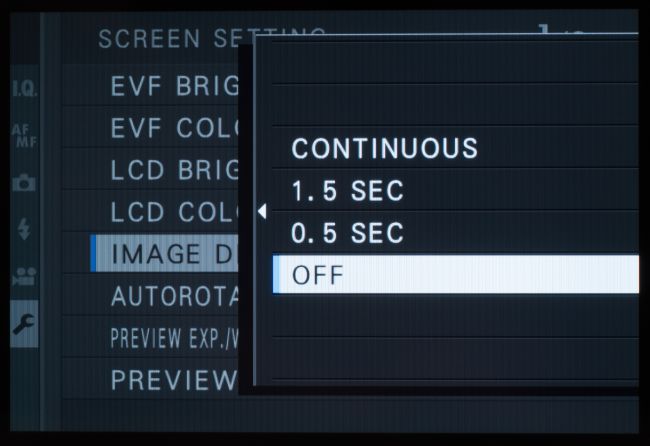
Nhiều nhiếp ảnh gia rất thích xem lại hình ảnh đã chụp ngay lập tức sau khi thao tác, điều này sẽ khá tiện, tuy nhiên, có thể, với nhiều người dùng sẽ không muốn sử dụng tính năng này. Thế nên, nhiều chiếc máy ảnh đã mặc định tắt tùy chọn này.
Việc vô hiệu hóa tính năng này không chỉ tiết kiệm pin mà còn đồng nghĩ rằng chiếc máy ảnh sẽ không bị gián đoán khi bạn đang sử dụng chế độ chụp liên tục. Bạn cũng có thể bật lại chế độ xem hình ảnh nếu bạn muốn.
Các tùy chọn như 0.5 sec hay 1.5 sec đôi khi cũng hữu ích trong các trường hợp chụp hàng ngày, nhưng nếu bạn đang sử dụng tripod để chụp, bạn có thể muốn cài đặt nó thành Continuous. Tùy chọn này sẽ hiển thị ảnh ngay khi bạn chụp xong và sẽ thoát ra khi bạn nhấn nút chụp. Bạn có thể tìm thấy tùy chọn này trong menu Setup -> Screen Settings.
6. Thiết lập lại pixel

Trường hợp cảm biến của máy ảnh có những pixel bị lỗi không phải là không phổ biến. Để nhận biết một pixel chết, đơn giản chỉ là một chấm đen có trên hình ảnh cuối cùng. Ngược lại, một điểm ảnh luôn luôn hoạt động sẽ có điểm trắng sáng trong bức ảnh. Bạn có thể sẽ không thấy điều này trong mọi khung hình vì tất cả còn phụ thuộc vào việc bạn đang chụp gì, nhưng bạn có thể nhận thấy dễ dàng thấy một khu vực lớn trong những bức ảnh có ít chi tiết.
May mắn là có cách sửa điều này mà không phải gửi chiếc máy ảnh đến trung tâm bảo hành để sửa chữa. Tính năng Pixel Mapping có trong menu Shooting, sẽ tìm ra những điểm ảnh bị lỗi này và chiếc máy ảnh sẽ tự lấy dữ liệu từ các pixel lân cận đè lên.
Fujifilm không đảm bảo quá trình này sẽ thiết lập lại mọi pixel bị lỗi và chỉ đề cập đến việc sẽ hoạt động trên các "điểm sáng" trong bức ảnh. Nó sẽ mất vài giây, bạn cũng nên thử nếu thấy có bất cứ vấn đề gì.
Cơ bản, bạn cũng có thể kiếm tra các pixel bị lỗi trên màn hình LCD của máy ảnh, hoặc bạn cũng có thể kiểm tra nhanh bằng cách zoom vào hình ảnh và di chuyển xung quanh để thấy pixel nào bị lỗi trong bức ảnh.
7. Cập nhật firmware

Fujifilm rất "hào phóng" khi họ thường tung ra các bản cập nhật firmware máy ảnh. Trong suốt vòng đời của chiếc máy ảnh, họ sẽ không làm điều này thường xuyên, đôi khi chỉ đơn giản là sửa các lỗi nhỏ, nhưng thường họ sẽ mang các tính năng mới cho những chiếc máy ảnh cũ.
Các bản cập nhật này hoàn toàn miễn phí và cũng có thể được áp dụng với các ống kính và phụ kiện, vì thế, hãy kiểm tra các sản phẩm Fujifilm của bạn có bản cập nhật mới hay không tại trang web này của hãng.
Nếu bạn mua máy ảnh hay ống kính mới ra mắt gần đây, có thể, nó sẽ không có firmware mới, hoặc có thể chúng đã được cài đặt bản firmware mới nhất. Để kiểm tra phiên bản mà chiếc máy ảnh của bạn đang sử dụng, hãy bật máy ảnh lên và nhấn giữ nút Disp/Back. Cụ thể cách cài đặt các bản cập nhật mới sẽ có trong trang bên trên khi bạn tải về phiên bản firmware cho chiếc máy ảnh của mình.
8. Kiểm tra chế độ IS (chống rung)
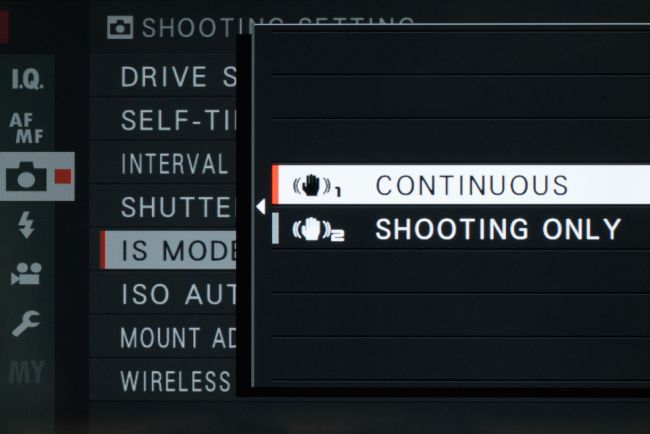
Nhiều ống kính của Fujifilm đã được tích hợp hệ thống chống rung quang học (Optical Image Stabiliser OIS) của hãng, và bạn có thể bặt tắt chúng thông qua một cần gạt có trên ống kính. Và thông qua menu của hệ thống, bạn sẽ có thể điều khiển được một chút về cách hay khi nào chống rung hoạt động.
Hãy truy cập vào Shooting -> IS Mode, sẽ có khá nhiều tùy chọn cho bạn ở đây, phụ thuộc vào mẫu máy ảnh bạn đang sử dụng, nhưng bạn sẽ thường có hai tùy chọn Continuous và Shooting Only.
Với tùy chọn Continuous, nó sẽ giúp ổn định hình ảnh tốt hơn, chính xác cao hơn, dù rằng nó sẽ tiêu tốn nhiều pin hơn. Hệ thống ổn định hình ảnh chính là một trong những lý do chính khiến pin tiêu tốn nhiều hơn, đặc biệt là với các ống kính lớn và nặng.
Trong khi đó, tùy chọn Shooting Only sẽ giúp chiếc máy ảnh kích hoạt hệ thống chống rung mỗi khi bạn nhấn vào nút chụp. Rõ ràng, điều này sẽ không hề tiện khi sử dụng các ống kính tele, bởi những ống kính này khá khó trong việc lấy khung hình một cách chính xác. Nhưng bạn có thể sẽ không cần chống rung khi sử dụng các ống kính góc rộng. Nó sẽ giúp bạn tiết kiệm pin, và sẽ rất hữu ích trong trường hợp quanh bạn không có ổ cắm sạc pin nào hay không có cục pin dự phòng trong tay.
9. Pre-AF

Thông thường, chiếc máy ảnh sẽ bắt đầu lấy nét vào vật thể khi bạn nhấn nửa cò chụp, nhưng nếu ống kính của bạn lấy nét rất xa thì đôi khi sẽ có chút chậm trong việc lấy nét. Tính năng Pre-AF được thiết kế để tăng tốc độ lấy nét trước khi bạn chạm vào nút chụp, những chiếc máy ảnh compact cũng thường sử dụng cách này khi chụp.
Dù nó sẽ giúp bạn tiết kiện thời gian khi chụp, thế nhưng, nó khiến pin của chiếc máy tốn nhanh hơn. Nếu bạn có một cục pin dự phòng thì hãy bật tính năng này, nhưng nếu bạn đang trong chụp trong điều kiện sáng và chiếc máy ảnh không gặp quá nhiều khó khăn trong việc lấy nét nhanh chóng thì hãy tắt tính năng này để tiết kiệm pin.
10. Tham khảo tạp chí X magazine dành riêng cho Fujifilm

Tạp chí X magazine này sẽ chứa rất nhiều mẹo và lời khuyên bổ ích về các sản phẩm. Ngoài ra, nó còn giới thiệu các dự án thú vị cũng những thứ khác khá kì lạ. Bạn đọc có thể tham khảo tại đây, nó hoàn toàn miễn phí
theo vnreview